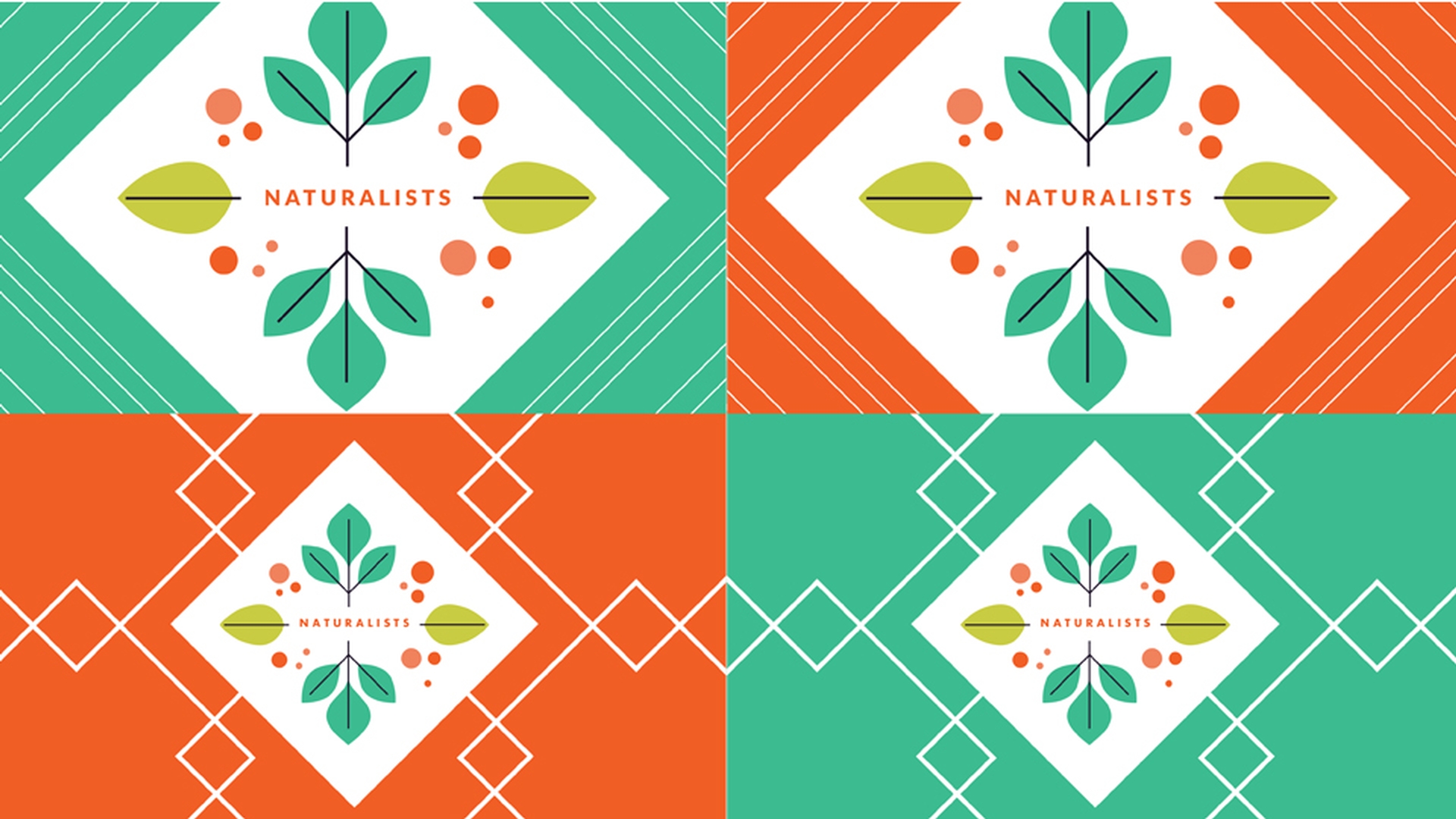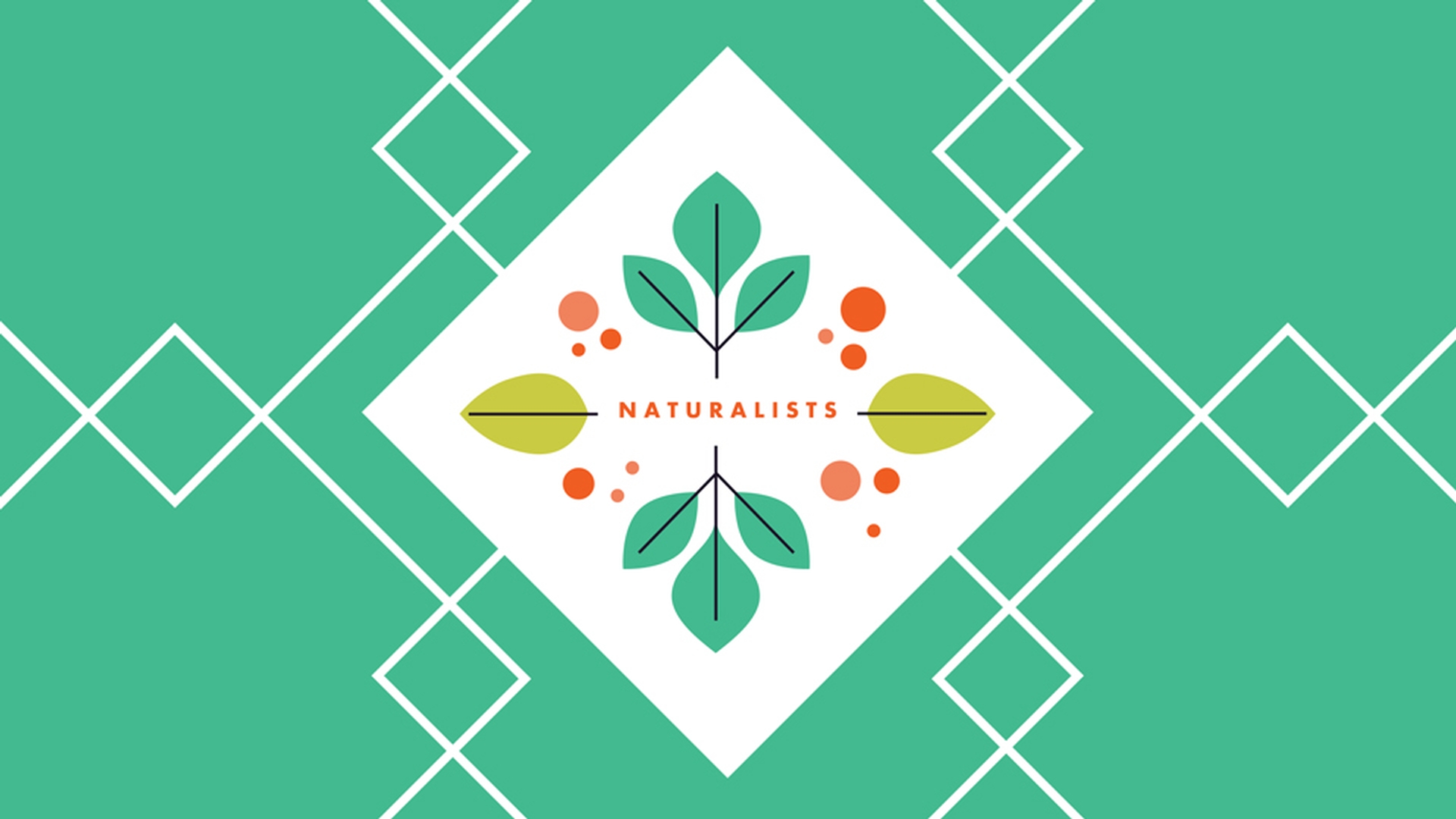TUTORIAL-ARTIKEL
Anfänger
12 Min.
Arbeit mit Zeichenflächen
Lernen Sie die Grundlagen der Arbeit mit Zeichenflächen in Adobe Illustrator, einschließlich Navigieren, Erstellen und Bearbeiten.
Tutorial anzeigen in Illustrator
Beispieldateien herunterladen
Erkunden Sie die Navigation durch Zeichenflächen mithilfe des Zeichenflächenbedienfelds und der Befehle.
ist der Fehler beim Installieren der Produkte aufgetreten.
Was Sie gelernt haben: Mit Zeichenflächen arbeiten
Zeichenflächen sind ähnlich wie Seiten in Adobe InDesign oder Microsoft Word und stellen den druckbaren Bereich dar.
Zeichenflächen können unterschiedliche Größen und Ausrichtungen haben, beliebig angeordnet werden und sich überlappen.
Die Zeichenfläche, an der Sie arbeiten, ist die aktive Zeichenfläche. Befehle wie Ansicht > Zeichenfläche in Fenster einpassen gelten für die aktive Zeichenfläche.
Das Bedienfeld „Zeichenflächen“ (Fenster > Zeichenflächen) bietet eine weitere Möglichkeit, durch Zeichenflächen zu navigieren.
Das Zeichenflächen-Navigationsmenü in der unteren linken Ecke des Dokumentfensters zeigt dieselbe Liste von Zeichenflächen wie das Zeichenflächenbedienfeld.
Fügen Sie mit dem Zeichenflächen-Werkzeug mehrere Zeichenflächen zu einem Dokument hinzu.
Was Sie gelernt haben: Eine Zeichenfläche hinzufügen
Wählen Sie das Zeichenflächen-Werkzeug im Werkzeug-Bedienfeld aus. Erstellen Sie eine Zeichenfläche durch Ziehen. Wählen Sie im Eigenschaftenbedienfeld rechts neben dem Dokument eine Vorgabe für die Zeichenfläche aus, um die Größe der neuen Zeichenfläche anzupassen. Ziehen Sie die Zeichenfläche, um sie zu positionieren.
Um eine Zeichenfläche umzubenennen, doppelklicken Sie auf den Namen der Zeichenfläche im Zeichenflächenbedienfeld (Fenster > Zeichenflächen), ändern Sie den Namen und drücken Sie die Eingabetaste. Im Zeichenflächenbedienfeld sehen Sie alle Zeichenflächen im Dokument.
Erfahren Sie, wie Sie Zeichenflächen mit dem Zeichenflächen-Werkzeug und dem Zeichenflächenbedienfeld bearbeiten und duplizieren.
Was Sie gelernt haben: Eine Zeichenfläche bearbeiten
Wenn nichts ausgewählt ist, klicken Sie rechts im Eigenschaftenbedienfeld auf die Schaltfläche „Zeichenflächen bearbeiten“.
Wählen Sie eine Zeichenfläche durch Anklicken aus und wählen Sie eine Vorgabe für die Zeichenfläche aus dem Eigenschaftenfenster, um die Größe der Zeichenfläche zu ändern.
Um eine Zeichenfläche zu duplizieren, ziehen Sie die Zeichenfläche bei gedrückter Alt-Taste (Windows) bzw. bei gedrückter Wahltaste (macOS). Lassen Sie die Maustaste und dann die Taste los.